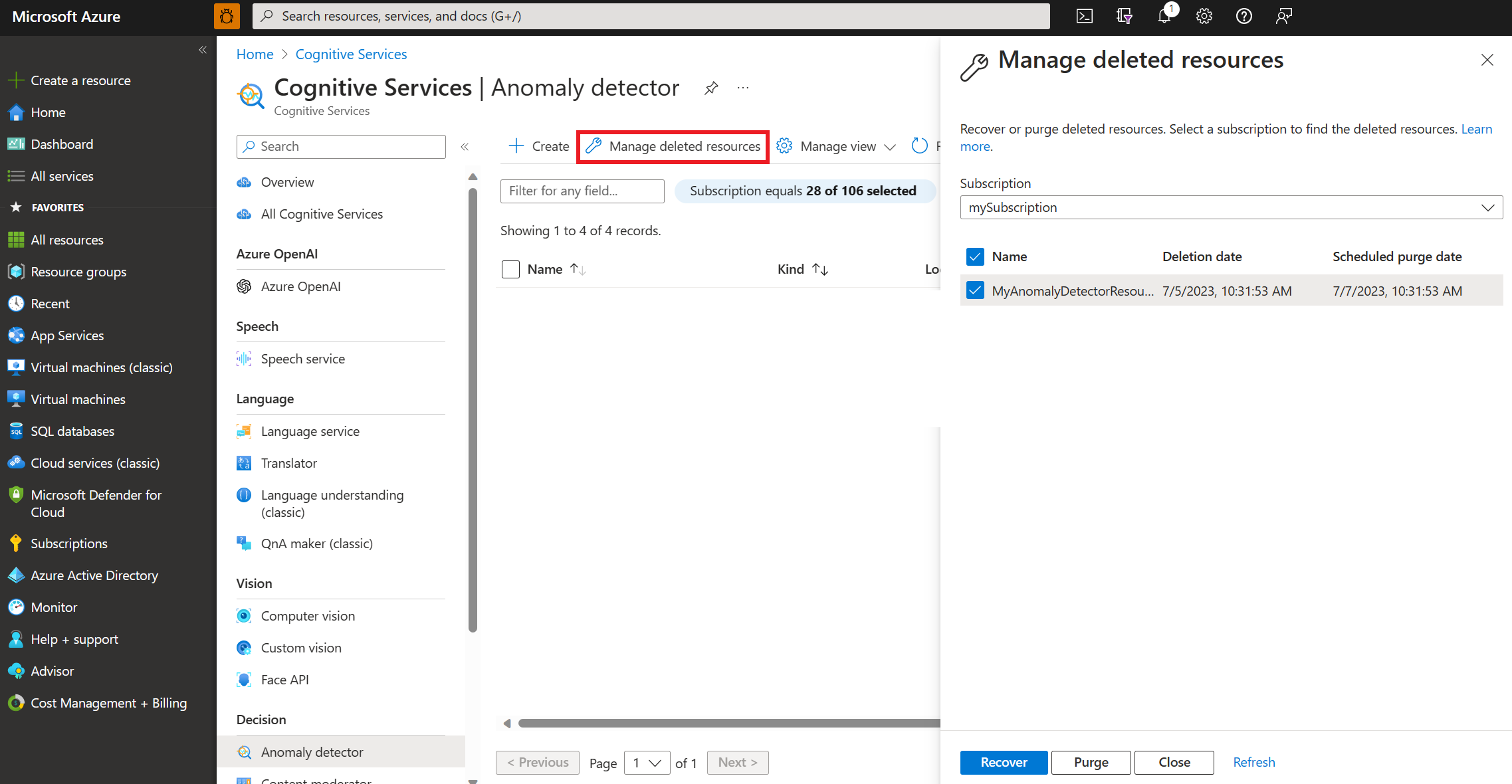Verwijderde Azure AI-servicesbronnen herstellen of opschonen
Dit artikel bevat instructies voor het herstellen of opschonen van een Azure AI-servicesresource die al is verwijderd.
Nadat u een resource hebt verwijderd, kunt u gedurende 48 uur geen andere resource met dezelfde naam maken. Als u een resource met dezelfde naam wilt maken, moet u de verwijderde resource leegmaken.
Notitie
De instructies in dit artikel zijn van toepassing op zowel een resource met meerdere services als een resource met één service. Met een resource voor meerdere services hebt u toegang tot meerdere Azure AI-services met één sleutel en eindpunt. Aan de andere kant biedt een resource met één service alleen toegang tot die specifieke Azure AI-service waarvoor de resource is gemaakt.
De kosten voor ingerichte implementaties voor een verwijderde resource worden voortgezet totdat de resource is opgeschoond. U kunt dit voorkomen door de implementatie van een resource te verwijderen voordat u de resource verwijdert.
Een verwijderde resource herstellen
Aan de volgende vereisten moet worden voldaan voordat u een verwijderde resource kunt herstellen:
- De resource die moet worden hersteld, moet binnen de afgelopen 48 uur zijn verwijderd.
- De te herstellen resource mag niet al zijn opgeschoond. Een opgeschoonde resource kan niet worden hersteld.
- Voordat u een verwijderde resource probeert te herstellen, moet u ervoor zorgen dat de resourcegroep voor dat account bestaat. Als de resourcegroep is verwijderd, moet u deze opnieuw maken. Het herstellen van een resourcegroep is niet mogelijk. Zie Resourcegroepen beheren voor meer informatie.
- Als de verwijderde resource door de klant beheerde sleutels heeft gebruikt met Azure Key Vault en de sleutelkluis ook zijn verwijderd, moet u de sleutelkluis herstellen voordat u de Azure AI-servicesresource herstelt. Zie Herstelbeheer van Azure Key Vault voor meer informatie.
- Als de verwijderde resource een door de klant beheerde opslag en opslagaccount heeft gebruikt, moet u het opslagaccount herstellen voordat u de Azure AI-servicesresource herstelt. Zie Een verwijderd opslagaccount herstellen voor instructies.
Gebruik de volgende opdrachten om een verwijderde Azure AI-servicesresource te herstellen. Vervang, indien van toepassing, het volgende:
{subscriptionID}met uw Azure-abonnements-id{resourceGroup}met uw resourcegroep{resourceName}met uw resourcenaam{location}met de locatie van uw resource
Als u een verwijderde resource wilt herstellen, gaat u naar de hub van het API-type Azure AI-services en selecteert u Verwijderde resources beheren in het menu. Als u bijvoorbeeld een 'Anomaly detector'-resource wilt herstellen, zoekt u naar 'Anomaliedetector' in de zoekbalk en selecteert u de service. Selecteer vervolgens Verwijderde resources beheren.
Selecteer het abonnement in de vervolgkeuzelijst om de verwijderde resource te vinden die u wilt herstellen. Selecteer een of meer van de verwijderde resources en selecteer Herstellen.
Notitie
Het kan enkele minuten duren voordat uw verwijderde resources zijn hersteld en weergegeven in de lijst met resources. Selecteer de knop Vernieuwen in het menu om de lijst met resources bij te werken.
Een verwijderde resource leegmaken
Uw abonnement moet machtigingen hebben Microsoft.CognitiveServices/locations/resourceGroups/deletedAccounts/delete voor het opschonen van resources, zoals Inzender voor Cognitive Services of Inzender.
Wanneer u Contributor een resource wilt opschonen, moet de rol worden toegewezen op abonnementsniveau. Als de roltoewijzing alleen aanwezig is op het niveau van de resource of resourcegroep, hebt u geen toegang tot de functionaliteit voor opschonen.
Gebruik de volgende opdrachten om een verwijderde Azure AI-servicesresource te verwijderen. Vervang, indien van toepassing, het volgende:
{subscriptionID}met uw Azure-abonnements-id{resourceGroup}met uw resourcegroep{resourceName}met uw resourcenaam{location}met de locatie van uw resource
Notitie
Zodra een resource is opgeschoond, wordt deze definitief verwijderd en kan deze niet meer worden hersteld. Alle gegevens en sleutels die aan de resource zijn gekoppeld, gaan verloren.
Als u een verwijderde resource wilt opschonen, zijn de stappen vergelijkbaar met het herstellen van een verwijderde resource.
Navigeer naar de hub van het API-type Azure AI-services van uw verwijderde resource. Als u bijvoorbeeld een anomaly detector-resource wilt opschonen, zoekt u in de zoekbalk naar 'Anomaliedetector' en selecteert u de service. Selecteer vervolgens Verwijderde resources beheren in het menu.
Selecteer het abonnement in de vervolgkeuzelijst om de verwijderde resource te vinden die u wilt opschonen.
Selecteer een of meer verwijderde resources en selecteer Opschonen. Als u een Azure AI-servicesresource opschoont, wordt definitief verwijderd.